磁贴美化小工具顾名思义是一款专门用来美化电脑磁贴的软件。非常好用的磁贴美化工具磁贴美化小工具。Win10系统的开始菜单中有一个平铺功能,可以帮助用户向其中添加常用应用程序进行管理,以便用户在需要使用相应软件时可以快速打开它们;系统磁贴的大小可以自定义调整,但不支持颜色修改;如果用户认为系统的图块颜色不好,那么欢迎您使用此图块美化小工具对其进行美化,该工具易于使用,绿色安全,需要它的朋友可以快速下载。
软件功能:
1.美化开始菜单磁贴,可以将系统磁贴修改为统一的颜色。
2.可以为不同的软件或快捷方式设置统一的平铺颜色。
3.支持瓷砖的半透明显示,使图标显示更加美观。
4.支持拖放功能,用户可以直接将应用程序或快捷键拖放到软件中进行编辑。
5.支持在右键菜单中添加软件,以提高用户效率。
使用方法:
1.将软件解压缩到本地,您可以看到文件夹中包含平铺美化工具和辅助工具,并以管理员身份运行美化工具。
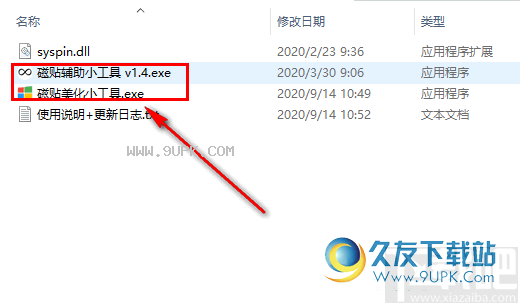
2.启动后的美化工具界面如下,虽然不是很漂亮,但界面整洁干净,易于操作。
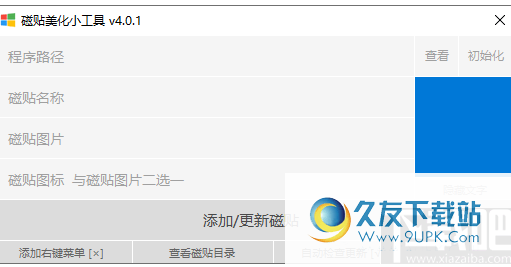
3.然后直接将软件或快捷方式拖放到软件中以编辑磁贴。

4.您也可以将软件添加到右键菜单中,然后通过文件的右键菜单打开软件图标进行编辑。
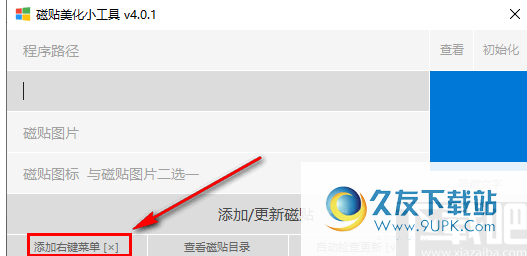
使用说明:
使用前,请将鼠标指向每个组件以查看相关提示!
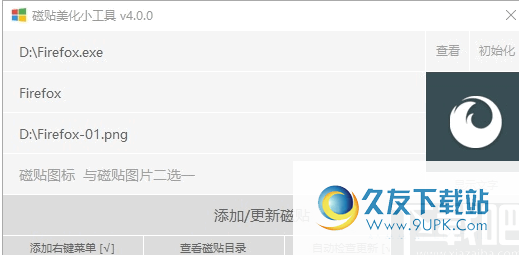
方法1:将应用程序,快捷方式,开始菜单图块(不是UWP)拖放到软件中以编辑图块样式。
方法2:右键单击该应用程序,单击快捷方式,然后选择[自定义并固定到“开始”屏幕]以编辑图块样式。
方法二需要检查软件中的[添加右键菜单]。
注意:C:\ Program Files重要系统目录下的程序需要[以管理员身份运行]该软件!
如果您使用普通用户权限添加/更新了图块,则图块样式无效,必须删除C:\ Users \ Username \ AppData \ Local \ VirtualStore目录中的内容,然后删除[以管理员身份运行]仅图块由该软件编辑的样式可以生效。
在程序路径,图块图片和图块图标输入框中按[BackSpace]清除内容。
[Tiles Aid Small Tool.exe]使用方法:
此工具用于修复平台游戏,包括但不限于UWP,Steam和其他平台游戏,任何文件以及作为图块的文件夹
to如何将游戏平台(蒸汽等)上的游戏固定为瓷砖?
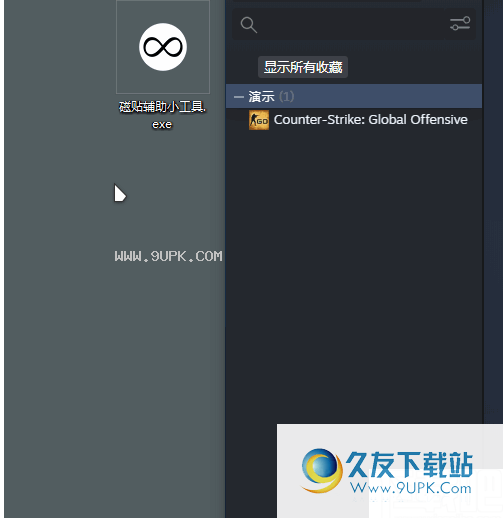
在诸如Steam之类的游戏平台上,找到诸如[创建游戏快捷方式]之类的选项;
将快捷方式.url拖放到[tile aid widget.exe]文件中,软件将生成相应的配置文件。
双击[Tiles Auxiliary Gadget.exe],您会发现游戏平台+游戏已启动;
目前,您可以使用我的美化工具将软件固定为拼贴并自定义样式!
只需保留启动器(CSOG.exe)配置文件(CSGO.ini),即可删除图片中的所有其他文件。
UWP应用程序自定义磁贴样式
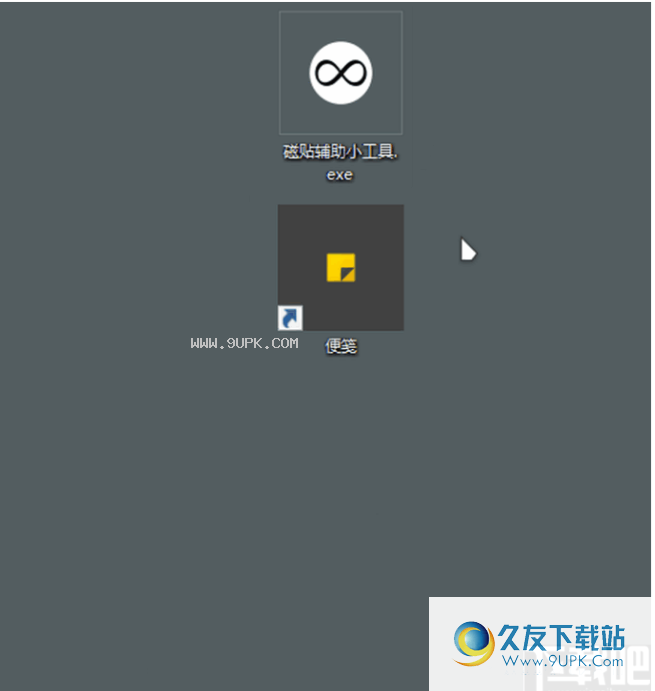
将UWP应用程序拖放到任何位置(例如桌面),您将获得快捷方式.lnk;。
将shortcut.lnk拖放到[Tiles Auxiliary Tool.exe]文件中,然后软件将生成相应的配置文件。
双击[Tiles Auxiliary Small Tool.exe]后,您会发现可以打开UWP应用程序。
目前,您可以使用我的美化工具将软件固定为拼贴并自定义样式!
只要保留启动器(note.exe)的配置文件(note.ini)快捷方式(note.lnk),即可删除图片中的其他文件。
UWP快捷方式需要与磁贴辅助小工具和配置文件放在一起,并且可以一起移动。
只需保留UWP快捷方式,其他快捷方式在拖入后即可删除。
您可以一次拖动多个不同类型的文件。
每l
auncher可以拖入文件以创建新的启动器和配置文件!
由于一个程序(.exe)只能对应一个图块,因此,如果要创建第二个图块,则可以将其他文件拖放到任何启动器中,然后会自动生成一个新的启动器和配置文件。
磁贴辅助小工具将在桌面上生成启动器和配置文件,可以将其移动,但需要将这两个文件放在一起并具有相同的文件名!
常见问题:
1.首次添加磁贴时,无法自定义图标。无效的?
添加磁贴时,系统会自动创建一个快捷方式,只需再次单击“添加/更新磁贴”即可。
2.手动取消固定磁贴后,再次通过软件添加磁贴无效吗?
取消固定图块后,开始菜单目录中可能仍保留有快捷方式,这会使软件认为它已被固定为图块,因此不执行添加图块的步骤(因为Microsoft未提供相关信息界面,只能通过快捷方式判断它是否固定为图块)。
右键单击任何图块-更多-打开文件位置(它将打开开始菜单目录),然后手动删除其余的快捷方式,然后添加/更新图块,这是正常的。
软件特色:
1.开源平铺小工具,简单易用,您可以免费使用它来美化应用程序图标。
2.该软件安全,绿色,无毒,无广告,用户可以放心下载和使用。
3.该软件轻巧小巧,不占用大量计算机内存,可以立即使用。
4.如果您希望桌面图标更漂亮,那么欢迎下载磁贴美化小工具。

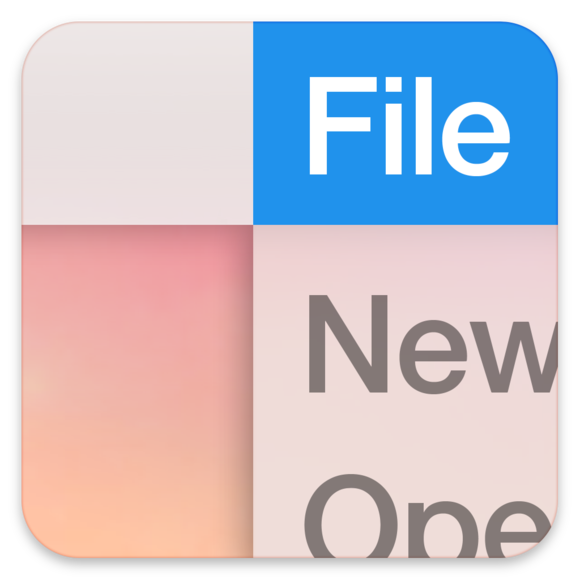




 舟山医保 1.3.2安卓版
舟山医保 1.3.2安卓版 龙岩人社 5.0安卓版
龙岩人社 5.0安卓版 福建医保通 1.8.0安卓版
福建医保通 1.8.0安卓版 齐齐哈尔医保123 1.0安卓版
齐齐哈尔医保123 1.0安卓版 浙江医保 1.0安卓版
浙江医保 1.0安卓版 沈阳智慧医保 1.2.5安卓版
沈阳智慧医保 1.2.5安卓版 我医保 1.2安卓版
我医保 1.2安卓版 黄山医保 1.1.15安卓版
黄山医保 1.1.15安卓版 廊坊智慧医保 1.1.7安卓版
廊坊智慧医保 1.1.7安卓版 杭州医保123 1.6.7安卓版
杭州医保123 1.6.7安卓版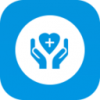 佳木斯医保123 1.0.5安卓版
佳木斯医保123 1.0.5安卓版 长春医保 1.0安卓版
长春医保 1.0安卓版 Pixelscope是一款屏幕放大镜软件,可以放大桌面屏幕任意您指定的位置,只需光标放到指定位置即可,并可以选择放大镜的形状、放大的比例、背景色等,软件分为32位版本和64位版本,用户可以根据自己电脑的系统环境选择安...
Pixelscope是一款屏幕放大镜软件,可以放大桌面屏幕任意您指定的位置,只需光标放到指定位置即可,并可以选择放大镜的形状、放大的比例、背景色等,软件分为32位版本和64位版本,用户可以根据自己电脑的系统环境选择安...  EarthView是一个相当有趣的动态桌面背景及屏幕保护程序,它能让我们在桌面上直接看到从外太空鸟瞰地球的景观,包括日光照射区及夜晚的黑影区。EarthView 能产生高达1600x1200 高品质解析度的画面,而显示模式可以地图...
EarthView是一个相当有趣的动态桌面背景及屏幕保护程序,它能让我们在桌面上直接看到从外太空鸟瞰地球的景观,包括日光照射区及夜晚的黑影区。EarthView 能产生高达1600x1200 高品质解析度的画面,而显示模式可以地图... 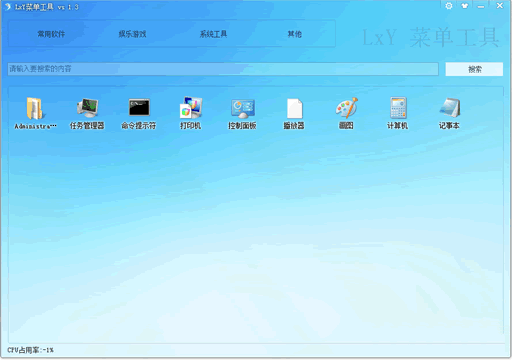 LxY菜单工具(LxY集合菜单工具)是一个文件和工具的集合菜单,帮你把一些工具归结在这个工具里面,下载后你能找到一些软件信息。
本软件有4个类别
1.常用类型 2.游戏类型 3.系统工具 4.其他
可用关键字搜索软件运行
在...
LxY菜单工具(LxY集合菜单工具)是一个文件和工具的集合菜单,帮你把一些工具归结在这个工具里面,下载后你能找到一些软件信息。
本软件有4个类别
1.常用类型 2.游戏类型 3.系统工具 4.其他
可用关键字搜索软件运行
在...  语音高级计算器是一款功能强大的电脑桌面计算器软件,具有语音功能防止出现输入错误,软件还支持多种数学函数计算,并可进行日期时间计算。
功能特色:
1.在框内输入公式,如:10+20*sin(60)+70/(2+3),按回车或“=”得出...
语音高级计算器是一款功能强大的电脑桌面计算器软件,具有语音功能防止出现输入错误,软件还支持多种数学函数计算,并可进行日期时间计算。
功能特色:
1.在框内输入公式,如:10+20*sin(60)+70/(2+3),按回车或“=”得出...  点心桌面整理是一款方便易用的桌面整理工具。该软件界面美观,可以帮助用户一键快速清理桌面,帮助你将桌面图标进行快速归类整理,让你桌面变得更加干净。
功能特点:
一键整理:
高速快捷整理凌乱桌面图标
...
点心桌面整理是一款方便易用的桌面整理工具。该软件界面美观,可以帮助用户一键快速清理桌面,帮助你将桌面图标进行快速归类整理,让你桌面变得更加干净。
功能特点:
一键整理:
高速快捷整理凌乱桌面图标
...  QQ2017
QQ2017 微信电脑版
微信电脑版 阿里旺旺
阿里旺旺 搜狗拼音
搜狗拼音 百度拼音
百度拼音 极品五笔
极品五笔 百度杀毒
百度杀毒 360杀毒
360杀毒 360安全卫士
360安全卫士 谷歌浏览器
谷歌浏览器 360浏览器
360浏览器 搜狗浏览器
搜狗浏览器 迅雷9
迅雷9 IDM下载器
IDM下载器 维棠flv
维棠flv 微软运行库
微软运行库 Winrar压缩
Winrar压缩 驱动精灵
驱动精灵